Video Editor para Windows 8: editar y personalizar Videos
Edición de vídeo gama de programas en complejidad, desde principiante a profesional, así que encontrar el software adecuado a sus necesidades y nivel de habilidad es clave. Si ha actualizado su sistema a Windows 8, y salir de su anterior editor de Video trabajando en el nuevo sistema operativo, has venido al lugar correcto. Consulte el tutorial en vídeo sobre cómo editar vídeos en Windows 8 primero.
En este artículo, un editor de vídeo profesional y fácil de usar para Windows 8 – Wondershare Video Editor (Windows 8/7/XP/Vista apoyado) es compartido con usted. Con él, puede crear divertido y todos esos videos impresionantes con la menor inversión de tiempo y compartir directamente con cualquier persona. Además, ofrece la versión de prueba gratuita para que usted pueda evaluar. Descargue la prueba gratuita y siga los siguientes paso a paso guía.
Nota: Editor de vídeo para Windows 8 es compatible con una amplia gama de videos, audios y fotos, ver su hoja de especificaciones técnicas aquí.
Paso 1: Importar tus vídeos de la fuente en su intuitiva interfaz
Editor de video windows 8 es un video fácil de usar software de edición para PC que viene con una interfaz intuitiva. Es el álbum de un usuario para ayudarle a manejar el agregado videos, audios y fotos a gusto. Ahora has venido a la ventana del programa, sólo importación a seleccionar archivos desde tu ordenador o directamente arrastrar y soltar archivos a disco del usuario. Este programa soporta importación por lotes para ahorrar tiempo.

Paso 2: Editar y personalizar tus vídeos
Combinar, recortar, dividir, cortar videos
Arrastrar los vídeos en la bandeja del elemento a la línea de tiempo de vídeo, automáticamente te funden sin ninguna parada. Mueva el ratón sobre la izquierda o derecha de borde de un clip de vídeo en línea de tiempo, cuando aparezca un indicador de la "flecha doble", sólo tienes que arrastrar para cortar a cualquier longitud que desee. Para dividir vídeos en varios segmentos, a jugar su vídeo, arrastre la barra deslizante en la ventana de vista previa a su localización deseada, haga clic en "Pausa" y elija "dividir", el vídeo se dividirá en dos partes.

Recortar, rotar, voltear, ajuste de brillo, velocidad, etc..
Haga doble clic en el clip de vídeo o haga clic en Editar imagen en la barra de herramientas para acceder a la ventana de edición. Todo lo que quieras, apenas consigue la derecha de la herramienta en la mano, como edición de vídeo (cultivo, flip, rotar, velocidad, brillo, contraste, saturación) y audio (volumen, fade de entrada/salida, tono, etc.) de la edición.

Añadir títulos, efectos, PIP, transición, Intro/crédito, voz, etc..
De la imagen de arriba, se puede ver ya que las funciones videos basado en la línea de tiempo todo vienen tan fáciles como es y todos tienen la característica de arrastrar y soltar.
- Para personalizar el título, arrastre y coloque una plantilla de título a la posición que desee y personalizar.
- Para aplicar efectos, elegir entre 50 efectos de vídeo, seleccionar y aplicar a tus fotos y vídeos al instante.
- Para añadir PIP, seleccione uno de la plantilla o tu propia colección de fotos y arrastrar a la línea de tiempo PIP. Aquí, fácilmente puede crear efecto de imagen en imagen.
- Para agregar transiciones, arrastre y deje caer una plantilla de transición para el video/foto o haga clic derecho a aplicar a todos.
- Para agregar intro/crédito, recoger la plantilla deseada, arrastre entre cada dos clips.
En total, con este editor de Video para Windows 8, todo está a tu alcance. Si desea grabar narración para los videos, sólo Haz clic en el botón "Record" e ir a por ello.

Paso 3: Exportar tu obra maestra y compartir con todo el mundo
Editor de vídeo para Windows 8 facilita todas las cosas exportar tus videos Video creados. Haga clic en crear en la mitad derecha de la ventana del programa, usted tendrá un montón de opciones.
Puede elegir un formato de vídeo para su reproducción conveniente en computadoras o dispositivos, o sube video a YouTube, así como un mensaje opcional enviar a Facebook y Twitter. O incluso grabar ese archivo en un DVD. Es muy fácil de usar y tiene una salida buena calidad.
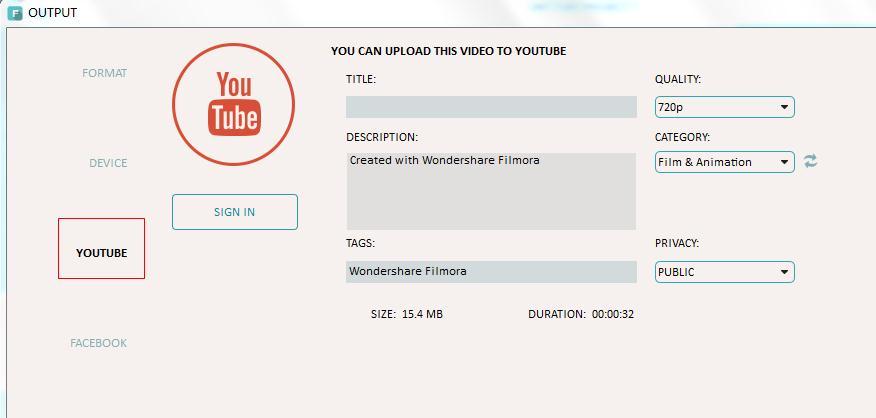
Eso es todo! ¿Muy fácil y requiere no tanto de las habilidades de edición, derecho? Empezar a editar tus propios vídeos en Windows 8 ahora!
Artículos relacionados
¿Preguntas relacionadas con el producto? Hablar directamente con nuestro equipo de soporte >>


